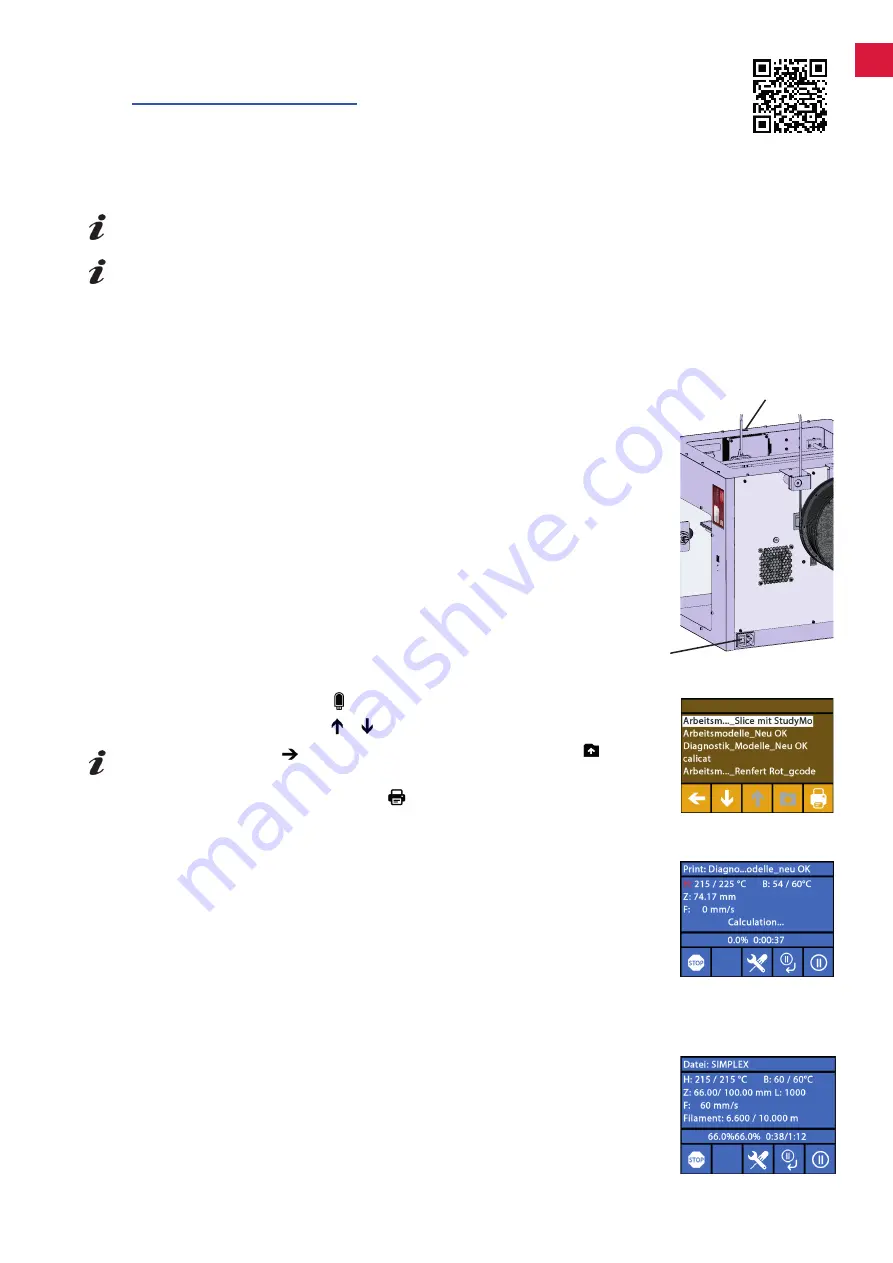
de
5.8 Objekt drucken
Zu diesem Thema finden Sie ein Video über den folgenden Link
sowie über den abgebildeten QR-Code.
Zum Drucken eines 3D-Objekts benötigt der SIMPLEX Werkzeugweginformationen, die aus
3D-ObjektCAD-Dateien wie �obj oder �stl generiert werden� Werkzeugweginformationen werden als
“G-Code” bezeichnet�
Auf dem mitgelieferten USB-Stick sind Beispiel-G-Codes gespeichert, mit welchen Sie sofort Pro-
bedrucke durchführen können.
Bitte achten Sie darauf, dass Sie den G-Code für das aktuell geladen Filament verwenden. Falls
Sie einen falschen G-Code nutzen, kann dies zum Fehldruck oder zur Beschädigung des Druckers
führen.
Zur Verfügung stehen folgende G-Codes:
G-Code SIMPLEX study model, working model, multi use model ==> Filament TEMP1
G-Code SIMPLEX aligner model
==> Filament TEMP2
5.8.1
Objekt von USB Stick laden
⇒
Schalten Sie den SIMPLEX aus (13)�
⇒
Stecken Sie den USB-Stick in den USB-Anschluss (11) am SIMPLEX ein�
⇒
Schalten Sie den SIMPLEX ein (13)�
⇒
Wählen Sie das Menü USB �
⇒
Wählen Sie mit den Pfeilen / den Dateinamen des Objekts aus�
Mit dem Rechtspfeil und dem Symbol „Verzeichnis zurück“ können
Sie durch die Verzeichnisstruktur des USB Sticks navigieren.
⇒
Drücken Sie auf das Druckersymbol , um den Druckvorgang zu starten�
♦
Das Gerät erwärmt den Extruder und das Druckbett auf die im G-Code hinter-
legten Temperaturen�
♦
Solange die Temperaturen noch nicht erreicht wurden, werden im Display die
zwei Buchstaben „H“ und „B“ in rot dargestellt�
H: Head = Druckkopf
B: Bed
= Druckbett
♦
Sobald die hinterlegten Temperaturen ausreichend genau erreicht wurden,
wechselt die Farbe der Buchstaben auf weiß und der Druckvorgang beginnt�
Während des Druckvorgangs werden auf dem Display folgende Informatio
-
nen angezeigt:
• Name der zu druckenden Datei
• Kopf (H)- und Betttemperatur (B)
• Z-Positionsinformationen
• Druckgeschwindigkeit
•
Filament: verbleibend / insgesamt
• Fortschrittsbalken mit Angaben in % sowie vergangene Zeit / insgesamt benöti-
gte Zeit�
Abb. 34
13
11
Abb. 35
Abb. 36
Abb. 37
13
- 17 -
Содержание SIMPLEX 3D-Filament-Drucker
Страница 2: ......
Страница 3: ...de INBETRIEBNAHME ERSTE SCHRITTE Made in Germany SIMPLEX 3D Filament Drucker 21 7141 15072022 ...
Страница 21: ...en Made in Germany SIMPLEX 3D Filament Drucker 21 7141 15072022 ...
Страница 39: ...fr Made in Germany SIMPLEX 3D Filament Drucker 21 7141 15072022 ...
Страница 57: ...it Made in Germany SIMPLEX 3D Filament Drucker 21 7141 15072022 ...
Страница 75: ...es Made in Germany SIMPLEX 3D Filament Drucker 21 7141 15072022 ...
Страница 93: ...pt Made in Germany SIMPLEX 3D Filament Drucker 21 7141 15072022 ...
Страница 111: ...zh Made in Germany SIMPLEX 3D Filament Drucker 21 7141 15072022 ...
Страница 129: ...ja Made in Germany SIMPLEX 3D Filament Drucker 21 7141 15072022 ...
Страница 147: ...ko Made in Germany SIMPLEX 3D Filament Drucker 21 7141 15072022 ...
Страница 165: ......
















































